Win7扫描修复U盘后文件丢失了怎么解决? Win7扫描修复U盘后文件丢失了怎么处理?
时间:2017-07-04 来源:互联网 浏览量:
今天给大家带来Win7扫描修复U盘后文件丢失了怎么解决?,Win7扫描修复U盘后文件丢失了怎么处理?,让您轻松解决问题。
U盘作为移动存储设备,是日常工作中经常会使用到,但是也容易出现问题,最近就有Win7用户进行扫描修复U盘后,发现文件丢失了,该怎么办?U盘修好了,可文件不见了,这也不能继续工作啊,那么接下来,就让小编来为大家介绍一下Win7扫描修复U盘后文件丢失的解决方法。
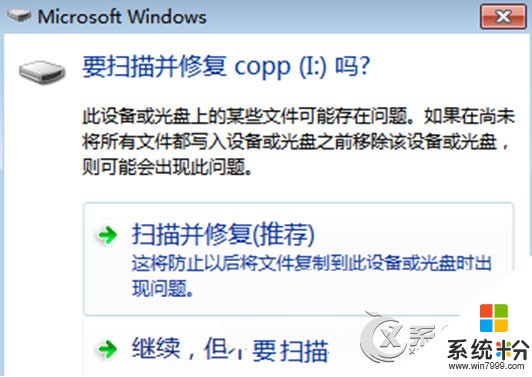
解决方法:
第一步、进入Win7系统后,打开桌面,直接双击我的电脑,接着就单击“工具—文件夹选项”,找到查看标签页,把里面的将“隐藏已知文件的扩展名”选项前的小勾勾去了。
第二步、接着就可以看到U盘FOUND.000文件夹内部有一个扩展名为。chk的文件,这个文件的大小和丢失的那个文件很相似,结合文件的大小把将chk扩展名进行修改,改成之前对应的文件名,像doc、jpg等等。
第三步、如果是word文档的话,一般找起来相对比较容易,而且如果是视频文件的话一下子就可以辨认出来,不过修改扩展名之后可能播放的时候也会出问题的。
以上介绍的就是Win7扫描修复U盘后文件丢失的解决方法,U盘毕竟是外接设备,经常进行插拔或者放置各种文件,难免会出问题,修复之后,可能会造成文件丢失的情况,大家可以参考以上方法进行解决。
相关推荐:
《Win7系统U盘文件不显示的三种解决方法》
以上就是Win7扫描修复U盘后文件丢失了怎么解决?,Win7扫描修复U盘后文件丢失了怎么处理?教程,希望本文中能帮您解决问题。
我要分享:
上一篇:Win7系统扫描修复U盘后文件丢失了怎么解决? Win7系统扫描修复U盘后文件丢失了怎么处理?
下一篇:笔记本win7系统电脑显卡区分N卡还是A卡查看方法有哪些 笔记本win7系统电脑显卡区分N卡还是A卡如何查看
相关教程
- ·Win7系统扫描修复U盘后文件丢失了怎么解决? Win7系统扫描修复U盘后文件丢失了怎么处理?
- ·怎么处理win7系统U盘扫描修复后文件丢失问题 处理win7系统U盘扫描修复后文件丢失问题的方法
- ·怎么简单解决雨林木风win7系统扫描并修复可移动磁盘后U盘内文件丢失 如何简单解决雨林木风win7系统扫描并修复可移动磁盘后U盘内文件丢失
- ·电脑硬盘的数据丢失了如何修复 win7硬盘分区丢失数据恢复方法有哪些
- ·win7系统恢复后数据丢失如何解决 win7系统恢复后数据丢失怎么解决
- ·win7新建文件夹功能丢失怎么解决? win7新建文件夹功能丢失怎么处理?
- ·win7系统电脑开机黑屏 Windows7开机黑屏怎么办
- ·win7系统无线网卡搜索不到无线网络 Win7电脑无线信号消失怎么办
- ·win7原版密钥 win7正版永久激活密钥激活步骤
- ·win7屏幕密码 Win7设置开机锁屏密码的方法
Win7系统教程推荐
- 1 win7原版密钥 win7正版永久激活密钥激活步骤
- 2 win7屏幕密码 Win7设置开机锁屏密码的方法
- 3 win7 文件共享设置 Win7如何局域网共享文件
- 4鼠标左键变右键右键无法使用window7怎么办 鼠标左键变右键解决方法
- 5win7电脑前置耳机没声音怎么设置 win7前面板耳机没声音处理方法
- 6win7如何建立共享文件 Win7如何共享文件到其他设备
- 7win7屏幕录制快捷键 Win7自带的屏幕录制功能怎么使用
- 8w7系统搜索不到蓝牙设备 电脑蓝牙搜索不到其他设备
- 9电脑桌面上没有我的电脑图标怎么办 win7桌面图标不见了怎么恢复
- 10win7怎么调出wifi连接 Win7连接WiFi失败怎么办
Win7系统热门教程
- 1 windows 7旗舰版 print spooler自动关闭该怎么办?
- 2 win7显示内存不足怎么办,win7内存不足的解决方法
- 3 win7纯净版系统声音图标消失的解决方法
- 4win7系统调音条实际没声音输出该如何解决 win7系统调音条实际没声音输出解决的方法
- 5疑难解惑,深度技术Win7旗舰版系统好用么?
- 6如何解决电脑桌面图标变成word?win7桌面图标变成word的解决方法!
- 7win7 64位旗舰版下载电脑更换鼠标指针并调整大小 win7 64位旗舰版下载电脑怎么更换鼠标指针并调整大小
- 8如何关闭或开启WIN7系统防火墙? 关闭或开启WIN7系统防火墙的方法?
- 9win7旗舰版系统怎么搭建Python环境
- 10windows7系统隐藏分区EISA如何删除
最新Win7教程
- 1 win7系统电脑开机黑屏 Windows7开机黑屏怎么办
- 2 win7系统无线网卡搜索不到无线网络 Win7电脑无线信号消失怎么办
- 3 win7原版密钥 win7正版永久激活密钥激活步骤
- 4win7屏幕密码 Win7设置开机锁屏密码的方法
- 5win7怎么硬盘分区 win7系统下如何对硬盘进行分区划分
- 6win7 文件共享设置 Win7如何局域网共享文件
- 7鼠标左键变右键右键无法使用window7怎么办 鼠标左键变右键解决方法
- 8windows7加密绿色 Windows7如何取消加密文件的绿色图标显示
- 9windows7操作特点 Windows 7的特点有哪些
- 10win7桌面东西都没有了 桌面文件丢失了怎么办
